![图片[1]-Shopify 多属性变体产品 Variants 的添加和设置 | 歪猫跨境 | WaimaoB2C-歪猫跨境 | WaimaoB2C](https://img.waimaob2c.com/wp-content/uploads/Shopify-2024-article-top.png)
本篇内容接上文 – Shopify产品定价,库存与发货设置,继续说下Shopify产品上传中,多属性产品,也就是Shopify变体产品的上传和设置教程。
什么是多属性变体产品 Variants
Variants, 即为多属性产品(变体产品)。例如某T恤衫有4种不同的颜色,4种不同的尺寸,你可以将他们做成多属性产品,合并到一个产品页面里面,而不是为每个属性做一个产品页面。否则你要总计做出(4个颜色 X 4个尺寸)16个只有颜色和尺寸有差异的重复页面。无论是从客户体验还是 Google SEO 都不友好。因此,建议把可以做成变体的产品尽可能做到一个产品页面里面。
最近 Shopify 在国内不太稳定,如果打不开 Shopify 官网, 或者打开速度很慢,无法注册或者登录 Shopify 账户,请使用“魔法”重试,你懂的。
如下图,这款产品提供了 13 个颜色选择和 4 个尺寸选择,外加一个定制选项(定制选项为了方便我们把它看作为 2 个变体的集合,也就是定制或者不定制),因此,这个变体产品实际上是集合了13*4*2=104个产品到一个页面里面供客户选择。
![图片[3]-Shopify 多属性变体产品 Variants 的添加和设置 | 歪猫跨境 | WaimaoB2C-歪猫跨境 | WaimaoB2C](https://img.waimaob2c.com/wp-content/uploads/personalized-lamp-191206-6.jpg)
那么上图所示的变体信息是如何实现的呢?
Shopify 多属性产品的添加
在 Shopify 产品添加管理页面的“选项 Options”板块为产品添加多属性信息。
在 “选项 Options” 板块勾选 “此产品包含选项,例如大小或颜色 (This product has options,like size or color)” 之后,我们就可以按照自己的实际需求,依次添加“选项名称”和“选项值”。
“选项名称”就是“多属性名称”,大部分主题会在产品页面前台显示这个名称,因此需要我们使用英语,或者说使用目标市场客户语言来填写。系统默认的“选项名称”包括:尺寸 Size, 颜色 Color, 材质 Material, 以及 风格 Style。我们可以直接使用系统推荐的选项名称,也可以直接输入我们需要的自定义的“多属性名称”,如手机内存大小 “Memory and Storage”。
![图片[4]-Shopify 多属性变体产品 Variants 的添加和设置 | 歪猫跨境 | WaimaoB2C-歪猫跨境 | WaimaoB2C](https://img.waimaob2c.com/wp-content/uploads/Shopify-Products-variants-221228-2.jpg)
“选项值”就是“属性值”,是多属性的具体表现。例如“选项名称”是 Color, 那么“选项值”可以是 Red, White, Black, Yellow, Green 等等等等。一个文本框中填写一个。填写完成之后我们通过拖动选项值前面的六个点图标对选项值进行重新排序(后台选项值的排序就是最终显示在前台的选项值的排序),也可以点击选项值后面的垃圾桶图标删除某个选项值。
如果某个产品有多个属性,那么我们需要点击“添加其他选项 (add another option)”来添加新的选项。
在我们向 Shopify 系统中添加“选项名称”和“选项值”的同时,在页面下方会多出来一个“多属性”的板块,一行一个,显示我们添加的各个属性。我们可以在这里为各个属性分别添加图片,价格,库存数量,SKU编号,以及UPC编号。(如果无法添加属性图片的话,可能需要先保存下页面,然后才会出现添加图片的选项)
![图片[5]-Shopify 多属性变体产品 Variants 的添加和设置 | 歪猫跨境 | WaimaoB2C-歪猫跨境 | WaimaoB2C](https://img.waimaob2c.com/wp-content/uploads/Shopify-Products-variants-221228-1.jpg)
点击上图中的多属性编辑按钮,可以对单个属性产品进行更加详细的设置,如为该产品添加 Compare at Price,设置库存信息和发货信息,等等。
在 Shopify 系统中,目前每个产品页面最多只能添加3个属性“选项名称”(基本能够满足大部分产品了吧)。并且变体总数,或者单个属性值的数量不能超过100个。比方说某个产品有120个颜色,那么Shopify系统最多只能添加其中的100个颜色;或者说某个产品有50个颜色和3个尺寸规格,也就是共计150个变体,Shopify 系统最多也只能添加其中的100个产品信息,其余50个是无法添加的。这种情况下,我们可以把这个产品页面拆分为2个或者多个变体产品,或者借助 Shopify 插件来扩充变体的数量。
Shopify 变体数据批量编辑
Shopify 系统的变体产品编辑页面提供了批量编辑工具。我们可以通过选择工具快速选中那些需要编辑的变体。然后在下方会出现批量编辑器选项,通过它我们可以高效的批量添加,编辑或者删除变体信息。
![图片[6]-Shopify 多属性变体产品 Variants 的添加和设置 | 歪猫跨境 | WaimaoB2C-歪猫跨境 | WaimaoB2C](https://img.waimaob2c.com/wp-content/uploads/Shopify-Products-variants-221228-3.jpg)
这其中的“打开批量编辑器”是在新标签页中打开编辑器页面。如下图,点击右上角的“列”可以选择显示到页面中的选项。这个页面可以直接当做一个简单的Excel表格,需要修改哪个“单元格”的数据,直接鼠标点击选中,然后直接修改就可以。可以修改的内容包括价格,原价,成本价,收税与否,SKU,产品条码,缺货后是否可以继续销售,是否跟踪库存数量等等。
![图片[7]-Shopify 多属性变体产品 Variants 的添加和设置 | 歪猫跨境 | WaimaoB2C-歪猫跨境 | WaimaoB2C](https://img.waimaob2c.com/wp-content/uploads/Shopify-Products-variants-221228-8.jpg)
“批量编辑器”按钮后面的“•••”则是在弹窗页面中批量编辑属性值,个人认为相比较于上面对产品变体的编辑,现在介绍的这个批量编辑工具更“名副其实”。除了上面编辑工具的功能之外,这个批量编辑工具还可以批量添加变体图片,批量删除变体,批量复制变体等等。
![图片[8]-Shopify 多属性变体产品 Variants 的添加和设置 | 歪猫跨境 | WaimaoB2C-歪猫跨境 | WaimaoB2C](https://img.waimaob2c.com/wp-content/uploads/Shopify-Products-variants-221228-5.jpg)
例如上图所示,我要给所有变体添加变体图片,那么我可以先通过选择器选中所有红色的变体产品,然后在批量编辑器中选择“添加图片”,给所有选中的变体添加产品图片。
完成变体产品的添加之后,在产品页面前台,我们可以查看该产品的各个变体信息。如果有问题的话,再在后台进行调整。如下图,Color,Size 是我们在后台添加的选项名称;Red,Black,Medium,Large 是我们在后台添加的选项值。
![图片[9]-Shopify 多属性变体产品 Variants 的添加和设置 | 歪猫跨境 | WaimaoB2C-歪猫跨境 | WaimaoB2C](https://img.waimaob2c.com/wp-content/uploads/Shopify-Products-variants-221228-9.jpg)
大部分 Shopify 主题颜色变体是类似上图所示的文字显示或者小颜色图标来显示的,如果要将变体颜色做成对应的产品的小图片,要么需要购买安装特定的主题才能实现,要么需要安装插件才能实现。我们可以在 Shopify 应用市场搜索“Swatch”找到相关的插件。比方说 Variant Image Automator;Swatch King ‑ Variant Options;或者 Variant Image Wizard + Swatch。
使用Shopify变体插件最终实现的产品页面效果如下图所示:
![图片[10]-Shopify 多属性变体产品 Variants 的添加和设置 | 歪猫跨境 | WaimaoB2C-歪猫跨境 | WaimaoB2C](https://img.waimaob2c.com/wp-content/uploads/Shopify-Products-variants-221228-11.jpg)
![图片[11]-Shopify 多属性变体产品 Variants 的添加和设置 | 歪猫跨境 | WaimaoB2C-歪猫跨境 | WaimaoB2C](https://img.waimaob2c.com/wp-content/uploads/Shopify-promo-bottom-2310-1500.png)
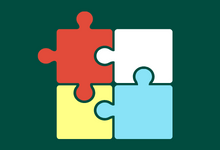
![图片[2]-Shopify 多属性变体产品 Variants 的添加和设置 | 歪猫跨境 | WaimaoB2C-歪猫跨境 | WaimaoB2C](https://img.waimaob2c.com/wp-content/uploads/Shopify-promo-231001-1500.jpg)















- 最新
- 最热
只看作者